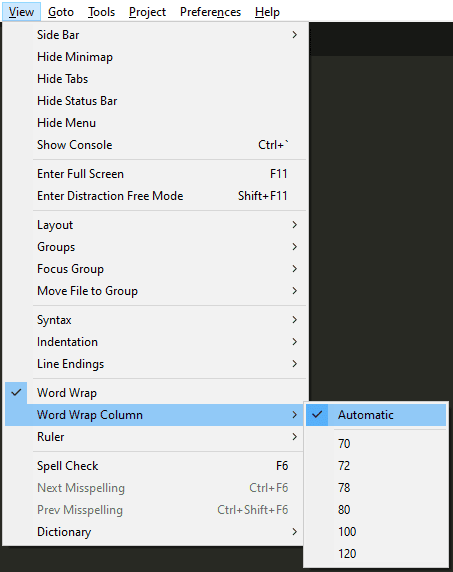Ordombrydning er en funktion i mange teksteditorer, der tillader al tekst at blive vist i linjer, der er bredere end vinduet er. Ordombrydning påvirker ikke linjer, der er korte nok, men hvis en linje er for lang, ombrydes teksten automatisk for at fortsætte på en ny linje. Denne nye linje er ikke en ægte ny linje, ingen ny linje tegn bruges, ingen compiler vil behandle den som en ny linje kode. I stedet er Word Wrap en ren visuel ændring, designet til at gøre det muligt at se hele en lang række kode på én gang, i stedet for at skulle rulle sidelæns.
Der er nogle grunde til, at du måske ønsker at deaktivere Word Wrap. For eksempel, hvis du har at gøre med for store tekstlinjer, såsom base64-kodede billeder, kan brug af Word Wrap resultere i, at en enkelt linje optager enorme mængder skærmplads. Alternativt kan du måske ikke lide udseendet af Word Wrapped-linjer på grund af den potentielle mangel på klarhed over, hvor data faktisk starter en ny linje.
For at deaktivere Word Wrap in Sublime Text 3, skal du klikke på "Vis" i den øverste bjælke og derefter fjerne fluebenet "Word Wrap". Dette vil helt deaktivere Word Wrapping-funktionen.

Hvis du hellere vil indstille Word Wrap til at bruge en fast bredde i stedet for dynamisk at ombryde teksten, mens du ændrer størrelsen på vinduet, kan du også konfigurere det. Hvis du klikker på "Vis" i den øverste bjælke igen, og derefter klikker på "Word Wrap Column" kan du vælge, hvor bred du vil have teksten, før du pakker rundt.
Standardindstillingen "Automatisk" bruges til at tillade dynamisk indpakning, når du ændrer vinduets størrelse. Hvis du vil have en fast bredde på din tekstombrydning, kan du vælge at ombryde alle linjer, der strækker sig til over 70, 72, 78, 80, 100 eller 120 tegn.
Tip: Disse indstillinger gælder kun, når hovedindstillingen "Word Wrap" er aktiveret. Derudover, hvis du indstiller en fast kolonnebredde, vil denne ikke blive tilsidesat, hvis du mindsker vinduesbredden til at være smallere end kolonnen.